linux上的vscode、git与github的互联工作流
一、介绍与要求
- 介绍:我刚刚改到linux系统(ubuntu22.04)上进行学习和工作,深感到linux的方便快捷,于是想在此记录以下git和github的学习过程,也权当备忘录。
- 要求:强烈建议使用梯子(VPN)进行操作,否则git指令很可能会卡顿,因为github的服务器在国外。本文默认电脑上已经装好git和vscode、已注册git的用户名和邮箱。
二、git和github联动
2.1 git与github的连接
首先输入指令
1 | |
然后根据它的提示按三下回车,出现一个图案就表示密钥生成成功。在主文件夹(即/home/用户名称/)下找到id_rsa.pub文件,进入其中将它的内容全部复制下来。
切换到github界面中,点击你的头像–Settings–SSH and GPG keys(在左边框上),点击new ssh key,在这个界面中,title就是你给这个密钥的命名,比如说这个是我linux设备的密钥,我就给他命名为“linux”,并把刚刚复制的公钥粘贴到key那个框中,点击add ssh key即可连接git与你的github账号。
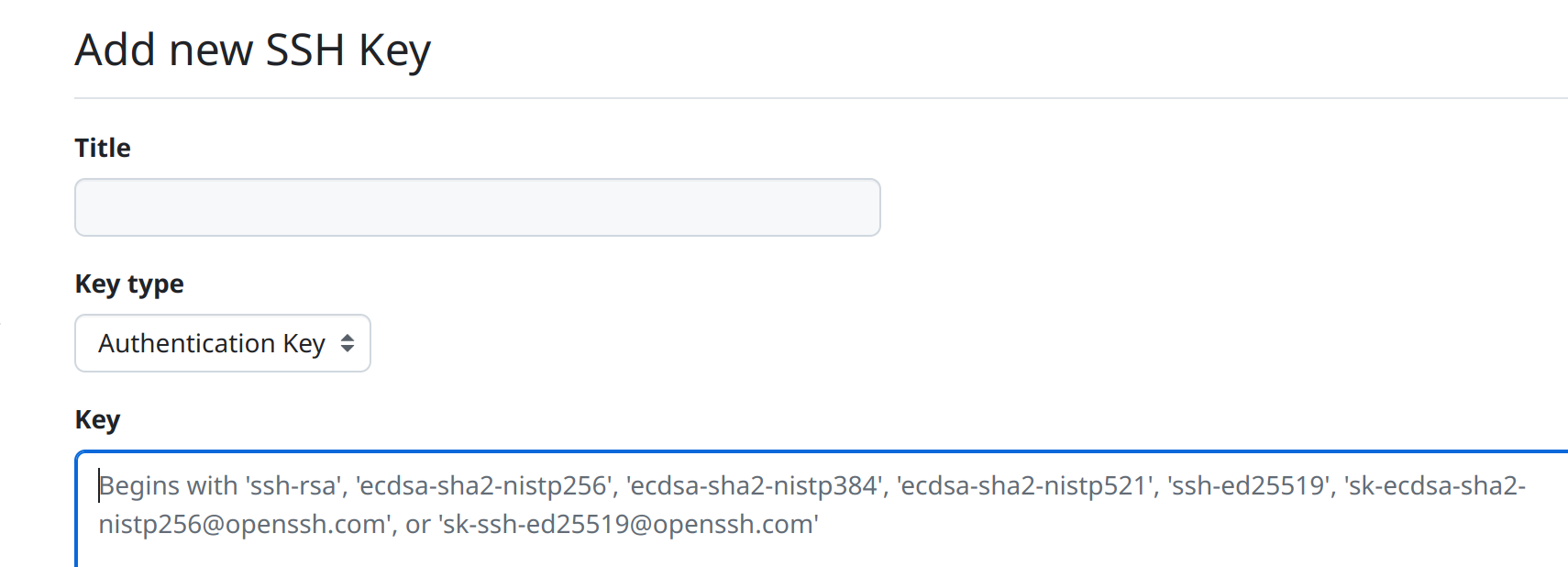
接下来在git中验证这件事。输入指令
1 | |
第一次用这个命令需要输入一个"yes",当出现你的github账号就代表连接成功!

2.2 git的操作
这里以我在学习的Coursera的HTML课程为例,来实现git的基本操作。
-
拉取远程库
1
git clone "https或ssh"https或ssh
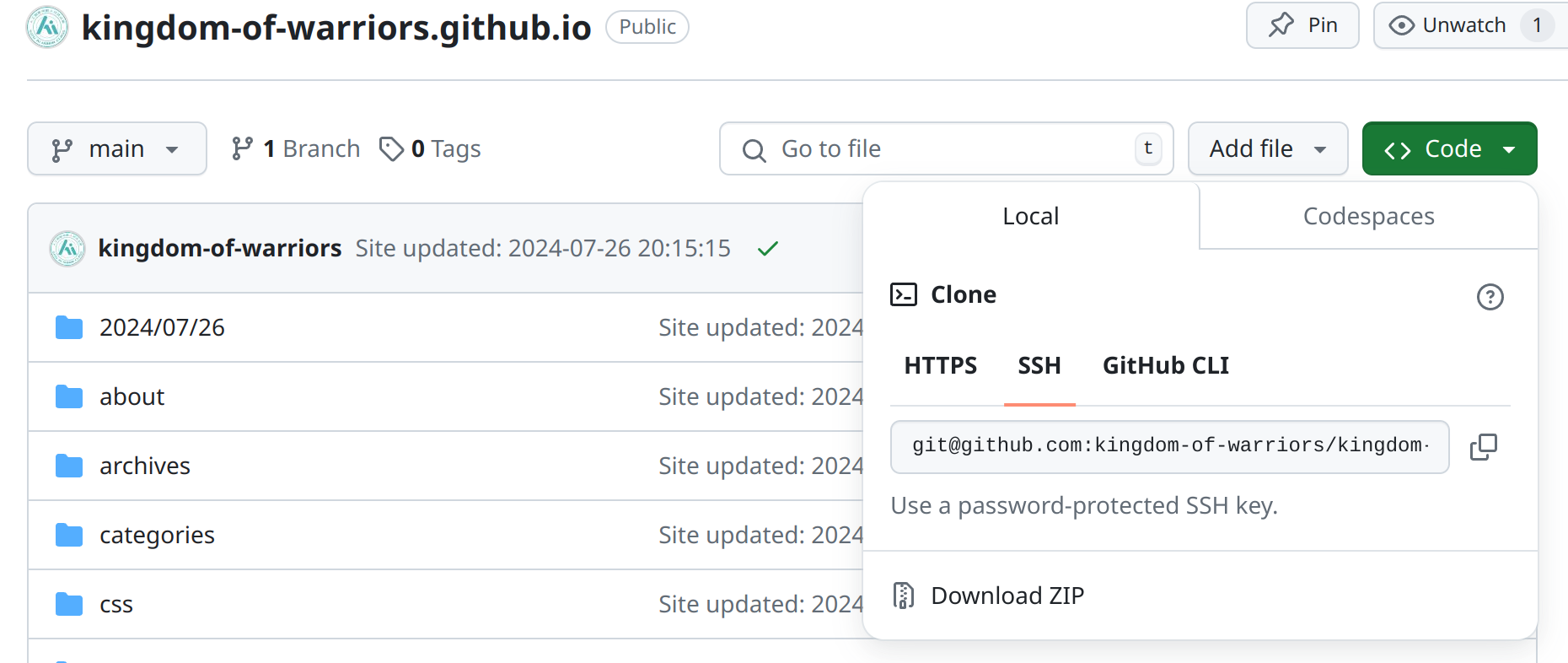 的具体位置在github库的这里,点进库中选择code键即可看见。
的具体位置在github库的这里,点进库中选择code键即可看见。
我想拉取这个库的指令为
1 | |
- 添加暂存区
在修改文件后,应将它添加到暂存区。执行git status查看,修改过的文件应该是红色的。
1 | |
再执行指令
1 | |
后执行git status查看,这个文件将会变为绿色。
- 提交本地库
1 | |
这个日志信息一般来说是描述你这次更改改了哪些地方,写什么都行。在本例中,我想表示我增加了css渲染内容,那么应该写的指令是
1 | |
- 创建别名
在github上创建一个新仓库,像2.2.1那样找到它的SSH或者HTTPS(我更推荐用SSH连接)。这个别名主要是为了方便推送代码,相当于给一大段复杂的网址取了一个别名,用这个别名就相当于在用这个网址,所以别名最好短小精悍一点。
一般来说,github会给你的仓库去一个默认的别名叫origin,可以通过git remote -v 来查看。
1 | |
如果我想给这个github仓库取一个别名叫HTML,那么指令应该如下:
1 | |
然后执行git remote -v就可以查看别名是否添加成功。

- 推送代码
使用别名可以很快的推送代码,指令为
1 | |
在本例中指令为
1 | |
如果不用别名,指令将会是
1 | |
,从此处也可以看出别名的方便之处。
三、vscode与git的方便操作(待更新)
总结
这里的git操作介绍全部基于尚硅谷的课程,想详细学习git的同学们可以去看!
linux上的vscode、git与github的互联工作流
https://kingdom-of-warriors.github.io/2024/07/26/git&github/